usb无线网卡识别不出来 电脑无法启用无线网卡怎么办
usb无线网卡识别不出来,近年来随着无线网络的普及和应用,电脑无线网卡成为我们日常生活中必不可少的设备之一,有时候我们可能会遇到一个令人沮丧的问题:USB无线网卡无法被电脑识别,从而导致无法启用无线网卡。这种情况给我们的网络使用带来了很大的困扰。当我们遇到这种问题时,应该如何解决呢?本文将为大家介绍一些解决方法,帮助大家快速恢复无线网络连接。
步骤如下:
1.首先,将USB无线网卡插入电脑接口中,建议最好插到电脑机箱后面的USB接口上,以保持充足的供电。当电脑无法正常识别时,可以尝试更换USB接口进行插入

2.在确保无线网卡正常插入USB接口的情况下,右击“计算机”图标,从其右键菜单中选择“属性”项。
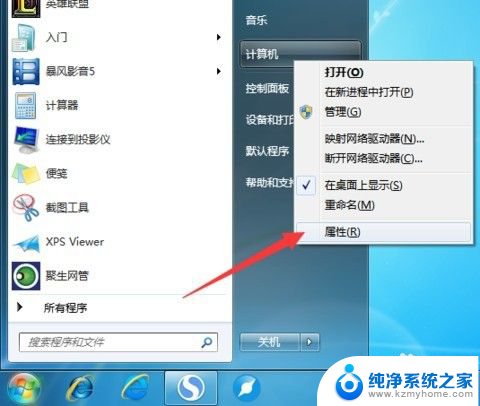
3.在打开的“系统”界面中,点击左上角的“设备管理器”按钮。
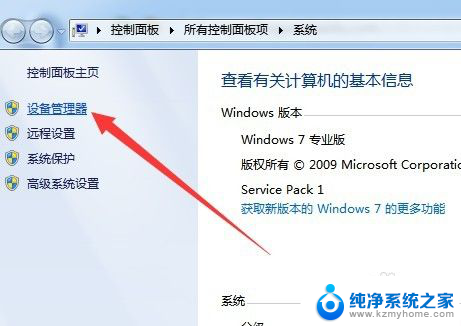
4.在打开的“设备管理器”窗口中,展开“网络适配器”列表。从中找到已禁用的无线网卡驱动程序,右击选择“启用”项。
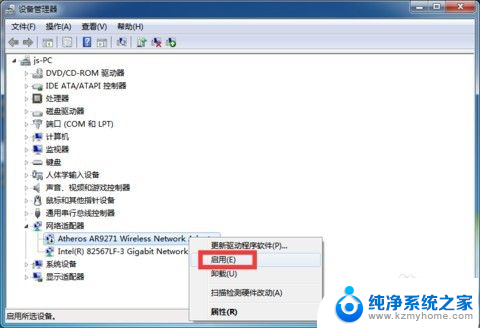
5.另外我们也可以使用“大势至USB监控软件”来启用USB无线网卡驱动程序。直接在百度中搜索即可获取程序下载地址。
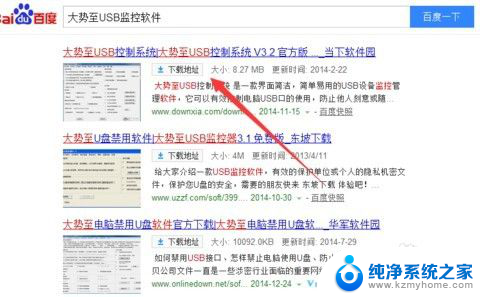
6.在打开的程序主界面中,选择“恢复USB存储设备、手机和蓝牙设备的正常使用”项。以开启USB设备的正常使用。
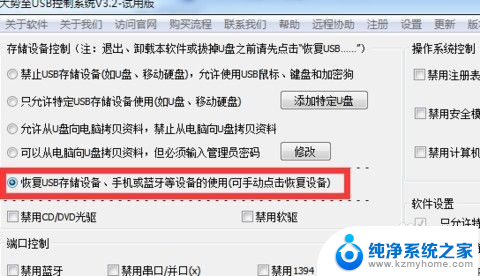
7.接下来清除勾选“禁用无线网卡”项,这样就可以重新启用USB无线网卡驱动程序啦。
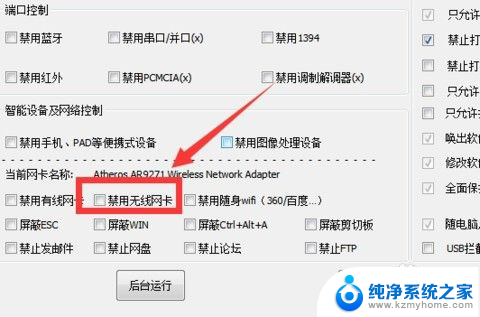
8.安装无线网卡驱动:
建议使用“驱动人生”来安装电脑硬件驱动,包括无线USB网卡驱动程序。可以从百度中搜索来获取此程序。
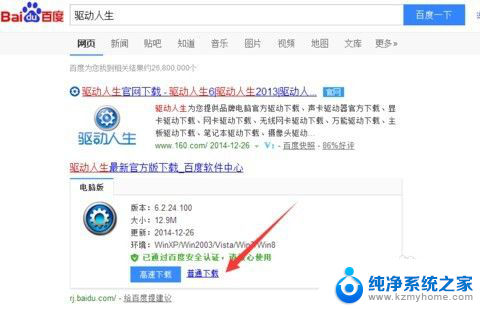
9.切换到“外设驱动”选项卡,点击无线USB网卡驱动下方的“安装驱动”按钮。以便联网安装无线网卡驱动程序。
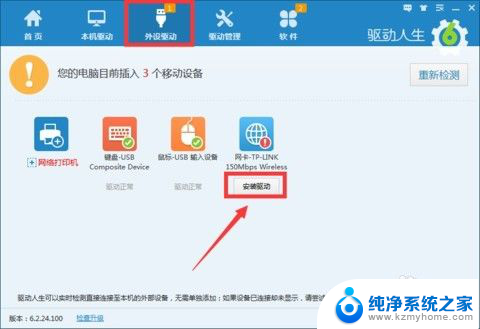
10.待无线USB网卡驱动安装完成后,就可以正常使用该无线网卡来连接路由器实现上网功能啦。
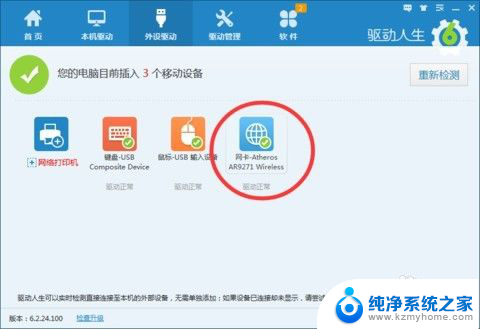
以上就是USB无线网卡无法识别的全部内容,如果出现这种问题,您可以尝试按照本文的方法解决,希望这篇文章能对您有所帮助。
usb无线网卡识别不出来 电脑无法启用无线网卡怎么办相关教程
- 移动网卡另一台电脑能用吗 电脑插上无线网卡无法识别
- 无线网卡怎么和电脑连接 USB无线网卡连接网络步骤
- 电脑无线网卡打不开怎么办 无线网卡打不开怎么修复
- 怎么看电脑是否有无线网卡 电脑无线网卡查看方法
- tplinkusb无线网卡没反应 TP LINK无线网卡插在电脑USB上灯不亮怎么办
- 电脑无线网卡无法连接到网络 无线网卡连接不到网络的常见故障及解决方法
- usb网卡可以上网吗 USB无线网卡连接网络指南
- 怎么看自己电脑有没有无线网卡 怎么辨别电脑是否有无线网卡
- usb无线接收器插电脑没反应 USB无线网卡插入电脑后没有反应怎么办
- tp-link无线网卡怎么连接 TP Link无线网卡设置教程
- 文件夹里面桌面没有了 桌面文件被删除了怎么办
- windows2008关机选项 Windows server 2008 R2如何调整开始菜单关机按钮位置
- 电脑上的微信能分身吗 电脑上同时登录多个微信账号
- 电脑能连手机热点上网吗 台式电脑如何使用手机热点上网
- 怎么看电脑网卡支不支持千兆 怎样检测电脑网卡是否支持千兆速率
- 同一个局域网怎么连接打印机 局域网内打印机连接步骤
电脑教程推荐
- 1 windows2008关机选项 Windows server 2008 R2如何调整开始菜单关机按钮位置
- 2 电脑上的微信能分身吗 电脑上同时登录多个微信账号
- 3 怎么看电脑网卡支不支持千兆 怎样检测电脑网卡是否支持千兆速率
- 4 荣耀电脑开机键在哪 荣耀笔记本MagicBook Pro如何正确使用
- 5 一个耳机连不上蓝牙 蓝牙耳机配对失败
- 6 任务栏被隐藏时,可以按 键打开开始菜单 如何隐藏任务栏并用快捷键调出
- 7 电脑为什么找不到打印机 电脑找不到打印机怎么连接
- 8 word怎么清除最近打开文档记录 Word文档打开记录快速清除技巧
- 9 电脑排列图标怎么设置 桌面图标排序方式设置教程
- 10 键盘按键锁定怎么打开 键盘锁定解锁方法